WhatsApp verfügt über eine Funktion namens WhatsApp Einmalansicht, um die Privatsphäre und Sicherheit der Nutzer zu schützen. Die WhatsApp-Fotos und Videos verschwinden aus Ihrem WhatsApp-Chatverlauf, nachdem der Empfänger sie einmal angesehen hat. Es gibt keine Möglichkeit, die als Einmalansicht verschickten Fotos und Videos selbst herunterzuladen und zu speichern.
Allerdings kann diese Funktion für Personen, die Screenshots von WhatsApp-Chats oder Videoanrufen machen möchten, lästig sein. Zum Glück gibt es noch viele andere Möglichkeiten, um Ihnen zu helfen, die als Einmalansicht verschickten WhatsApp-Fotos zu sichern. Sie können beispielsweise Screenshots von den zur einmaligen Ansicht versendeten WhatsApp-Fotos machen und sie an einem beliebigen Ort speichern.
In dieser Anleitung erfahren Sie die besten 8 Methoden für die Frage, wie man Screenshots von als Einmalsicht gesendeten WhatsApp-Fotos machen kann. Dadurch werden Sie nicht mehr durch die WhatsApp Einmalsicht Funktion eingeschränkt.
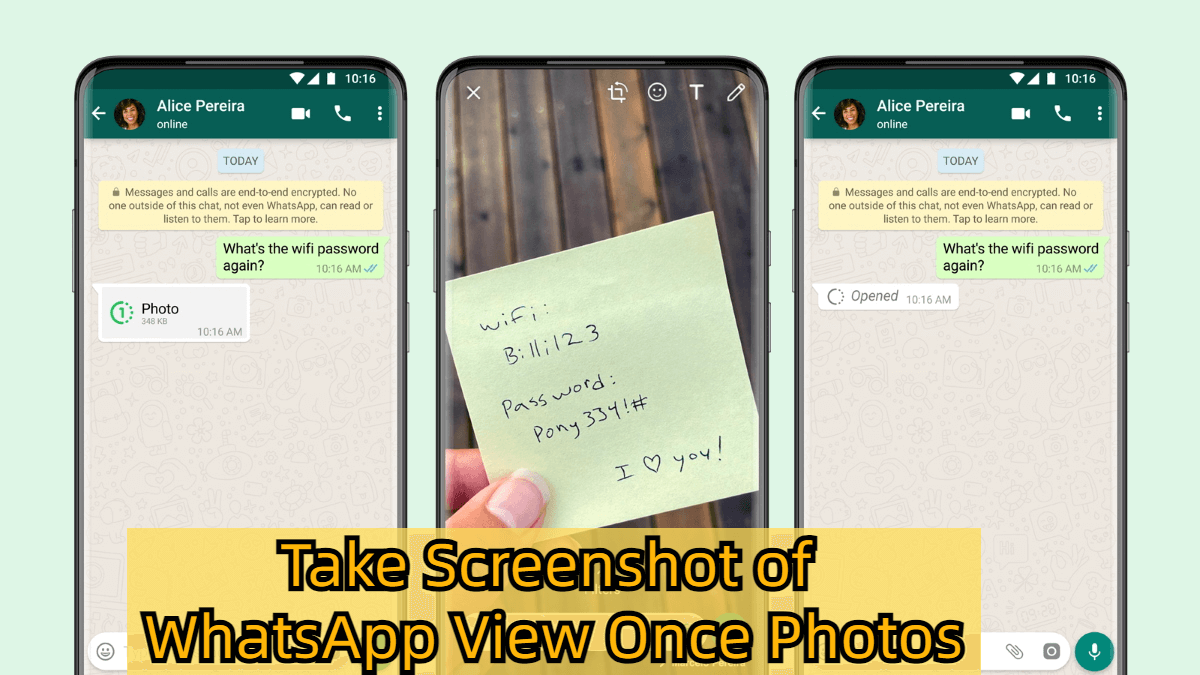
Inhaltsverzeichnis
Teil 1: Gibt es eine Möglichkeit, die zur einmaligen Ansicht gesendeten Bilder in WhatsApp zu speichern?
- Methode 1: Screen Mirroring
- Methode 2: Verwenden Sie WhatsApp-Web
- Methode 3: Nutzen Sie Zoom-Bildschirmfreigabefunktion
- Methode 4: Deaktivieren Sie die Hardwarebeschleunigung in Chrome
- Methode 5: Verwenden Sie Google Assistant
- Methode 6: Verwenden Sie ADB
- Methode 7: Machen Sie ein Foto mit einem anderen Gerät
Teil 4: Diese Dinge sollten Sie über WhatsApp-Screenshot wissen
Teil 6: Häufig gestellte Fragen zu Screenshots von zur einmaligen Ansicht gesendeten WhatsApp-Bildern
Mehr anzeigen
Teil 1. Gibt es einen Weg, die zur einmaligen Ansicht gesendeten Bilder auf WhatsApp zu speichern?
JA! Es gibt viele Möglichkeiten, um Bilder, die nur einmal auf WhatsApp angesehen werden können, zu speichern. WhatsApp löscht offiziell Fotos und Videos, die nur einmal angesehen wurden, aus dem Fotoalbum des Empfängers. Sie können jedoch einige Tools verwenden, um Screenshots von WhatsApp-Bildern zu machen, die nur einmal angesehen werden können, um einen Verlust wichtiger Daten zu vermeiden.
Lesen Sie weiter, um die folgenden Inhalte zu erfahren. Danach können Sie die besten 8 Methoden zur Aufnahme von Screenshots von WhatsApp-Bildern erhalten, die nur einmal angesehen werden können. Mit diesen Methoden können Sie direkt Screenshots von WhatsApp-Bildern machen, die nur einmal angesehen werden können.
Teil 2. Wie machen Sie Screenshots von zur einmaligen Ansicht verschickten WhatsApp-Bildern mithilfe des WhatsApp-Trackers?
Für die Suche nach einem ausgezeichneten Tool, das Ihnen bei automatischen Screenshots von einmaligen WhatsApp-Bildern hilft, benötigen Sie einen intelligenten WhatsApp-Recorder. Hierfür können Sie auf KidsGuard für WhatsApp zurückgreifen, das automatisch Screenshots von einmaligen WhatsApp-Bildern erstellen kann zwischen Ihnen und Ihren Kontakten auf Ihrem Computer.
KidsGuard für WhatsApp ist ein professionelles WhatsApp-Überwachungstool, das es Ihnen ermöglicht, alle Ihre eigenen oder anderen WhatsApp-Nachrichten auf dem Computer zu überwachen. Dazu gehören WhatsApp-Chats, Anrufverlauf, Sprachnachrichten, Bilder und vieles mehr. Mit diesem cleveren Tool können Sie mühelos Screenshots von zur einmaligen Ansicht verschickten WhatsApp-Bildern machen, um alle Ihre gelesenen WhatsApp-Fotos und Videos zu schützen.
Mit diesem Tool können Sie Screenshots von als Einmalansicht gesendeten WhatsApp-Bildern machen, sowohl von Ihrem eigenen WhatsApp-Account als auch von anderen auf Android- und iOS-Geräten auf Ihrem Computer. Sie werden keine zur einmaligen Ansicht verschickten WhatsApp-Bilder mehr verlieren. Darüber hinaus können Sie die KidsGuard für WhatsApp-App auch im Google Play Store oder im App Store herunterladen und Ihr Mobilgerät verwenden, um alle WhatsApp-Nachrichten des Ziel-Accounts zu lesen.

Bestes WhatsApp-Überwachungstool für Screenshots von als Einmalansicht gesendeten WhatsApp-Bildern Photos
- Automatische Funktion: Machen Sie automatisch Screenshots von WhatsApp-Bildern und -Videos zur einmaligen Ansicht und speichern Sie sie an einem beliebigen Ort.
- Verfolgen Sie mehr als 10 WhatsApp-Nachrichten: KidsGuard für WhatsApp kann alle Ihre WhatsApp-Chats, Statusmeldungen, Sprachanrufverlauf, Bilder und Videos auf dem PC anzeigen. Sie können Screenshots von allen Nachrichten machen, die Sie möchten.
- Lesen Sie alle Arten von WhatsApp-Nachrichten: zum Beispiel Emojis, Fotos, Videovorschauen, GIF-Vorschauen und Dokumente. Gleiches gilt für WhatsApp-Statusmeldungen.
- Zeichnen Sie WhatsApp-Anrufe auf : Sie können nicht nur den gesamten WhatsApp-Anrufverlauf verfolgen, sondern auch WhatsApp-Anrufinhalte aufzeichnen und jederzeit anhören.
- Überprüfen Sie WhatsApp-Aktivitäten: Sie können alle WhatsApp-Aktivitäten verfolgen und online in Excel exportieren.
- Überwachen Sie andere WhatsApp-Nachrichten: Es wurde speziell entwickelt, um die WhatsApp-Nachrichten Ihres Kindes oder Ihrer Freunde ohne Entdeckung zu überwachen.
Videoanleitung zum Aufnehmen von Screenshots von zur einmaligen Ansicht verschickten Nachrichten auf WhatsApp
So machen Sie Screenshots von WhatsApp Einmalansicht mit KidsGuard für WhatsApp:
Sie können KidsGuard für WhatsApp verwenden, um Screenshots von Einmalansicht-WhatsApp-Fotos auf Android und iPhone zu machen. Die folgenden Schritte werden Ihnen eine vollständige Anleitung geben, wie Sie Screenshots von als Einmalansicht verschickten WhatsApp-Bildern auf Android- und iPhone-Geräten machen können.
Machen Sie Screenshot von zur einmaligen Ansicht verschickten WhatsApp-Fotos auf Android:
Schritt 1. Zuerst müssen Sie ein Abonnement vom KidsGuard für WhatsApp erwerben. Dann können Sie die volle Funktion verwenden, um Screenshots von Einmalansicht-WhatsApp-Fotos zu machen. Klicken Sie auf die Schaltfläche Überwachung starten , um fortzufahren.
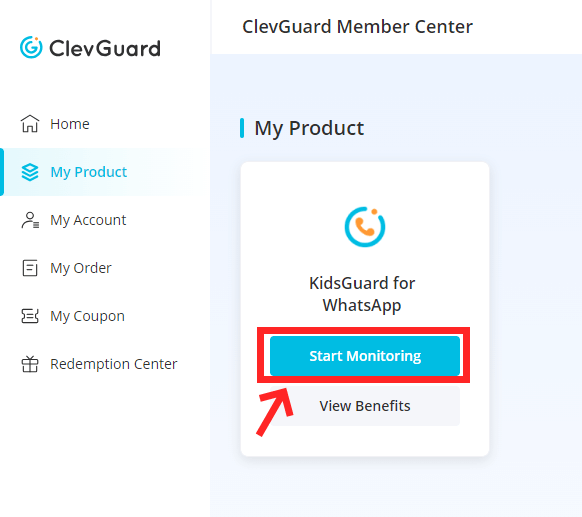
Schritt 2. Wählen Sie die Option Android aus. Nachdem Sie Ihr Plan erhalten haben, aktivieren Sie viele Überwachungsfunktionen auf dem Zielhandy. Laden Sie KidsGuard for WhatsApp von www.installapk.net auf das Ziel-Android-Gerät herunter.
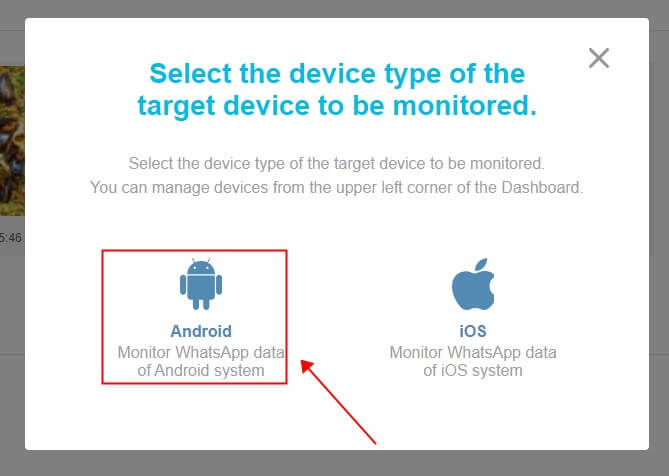

Schritt 3. Nachdem Sie sich bei KidsGuard for WhatsApp auf dem Ziel-Android-Gerät angemeldet haben, klicken Sie auf Setup verifizieren auf dem PC, um das Ziel-WhatsApp-Konto jetzt zu binden.
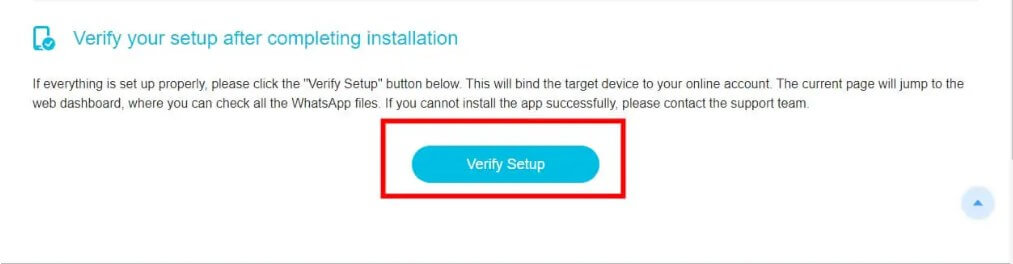
Schritt 4.Nun werden alle WhatsApp-Nachrichten, einschließlich Chats, Statusmeldungen, Sprachnachrichten, Bilder und Videos, auf dem Bildschirm angezeigt. Warten Sie eine Minute, KidsGuard für WhatsApp wird Ihnen automatisch Screenshots von den als Einmalansicht gesendeten Fotos machen. Klicken Sie auf Screenshots, um alle zur einmaligen Ansicht verschickten WhatsApp-Fotos zu überprüfen.
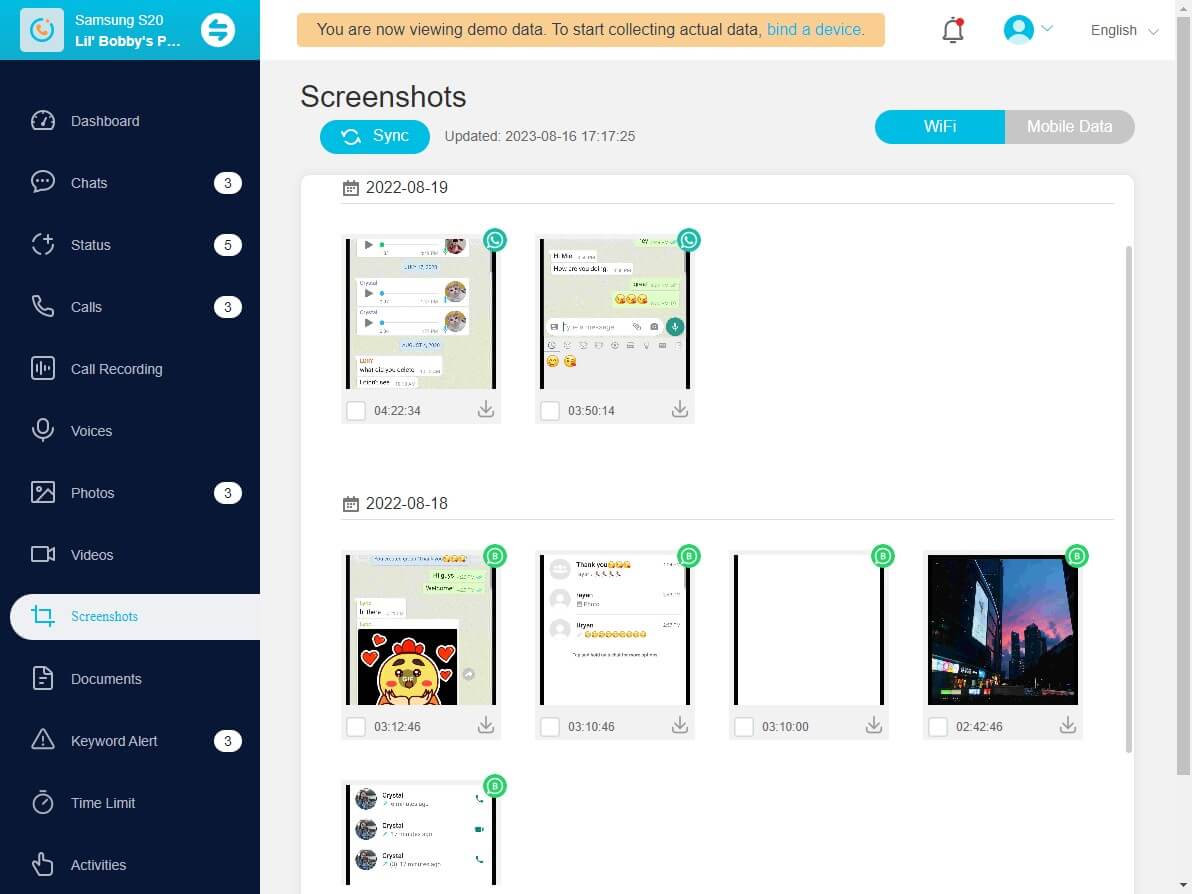
Machen Sie Screenshots von Einmalansicht-WhatsApp-Fotos auf dem iPhone:
Nachdem Sie einen Überwachungsplan von KidsGuard für WhatsApp gekauft haben, wählen Sie die iOS-Optionen auf Ihrem PC aus.
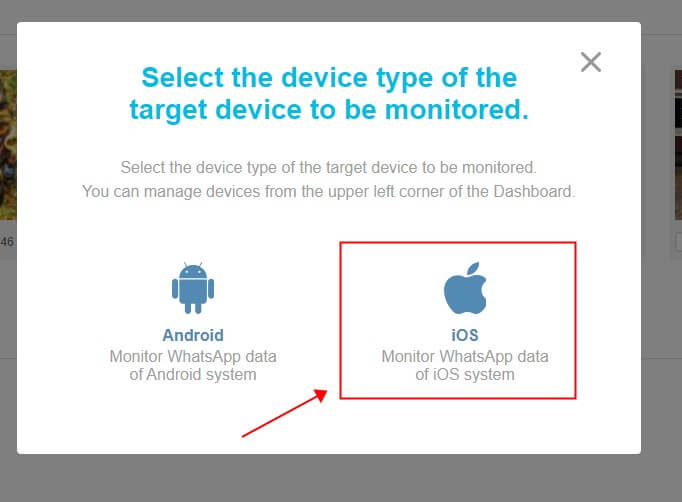
Gehen Sie zu Ihren WhatsApp-Einstellungen > Verknüpfte Geräte, tippen Sie dann auf Gerät verknüpfen.
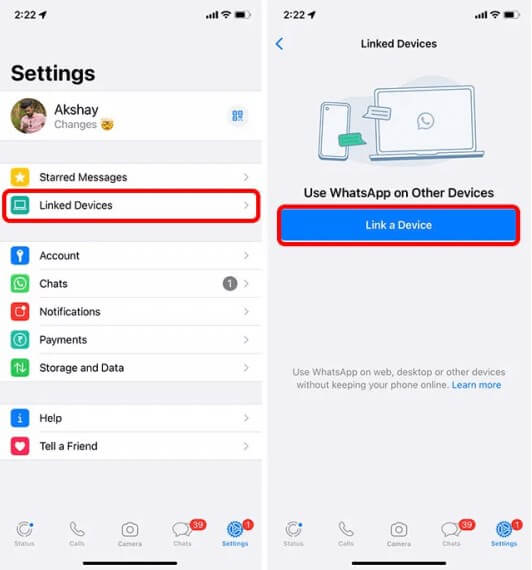
Verwenden Sie dann Ihr iPhone, um den QR-Code auf dem Bildschirm zu scannen, um WhatsApp sofort zu verbinden. Jetzt können Sie alle Nachrichten Ihrer Freundin überwachen. Klicken Sie auf Fotos, um alle Einmalansicht-WhatsApp-Fotos zu sehen. Sie können die Fotos auch herunterladen und speichern.
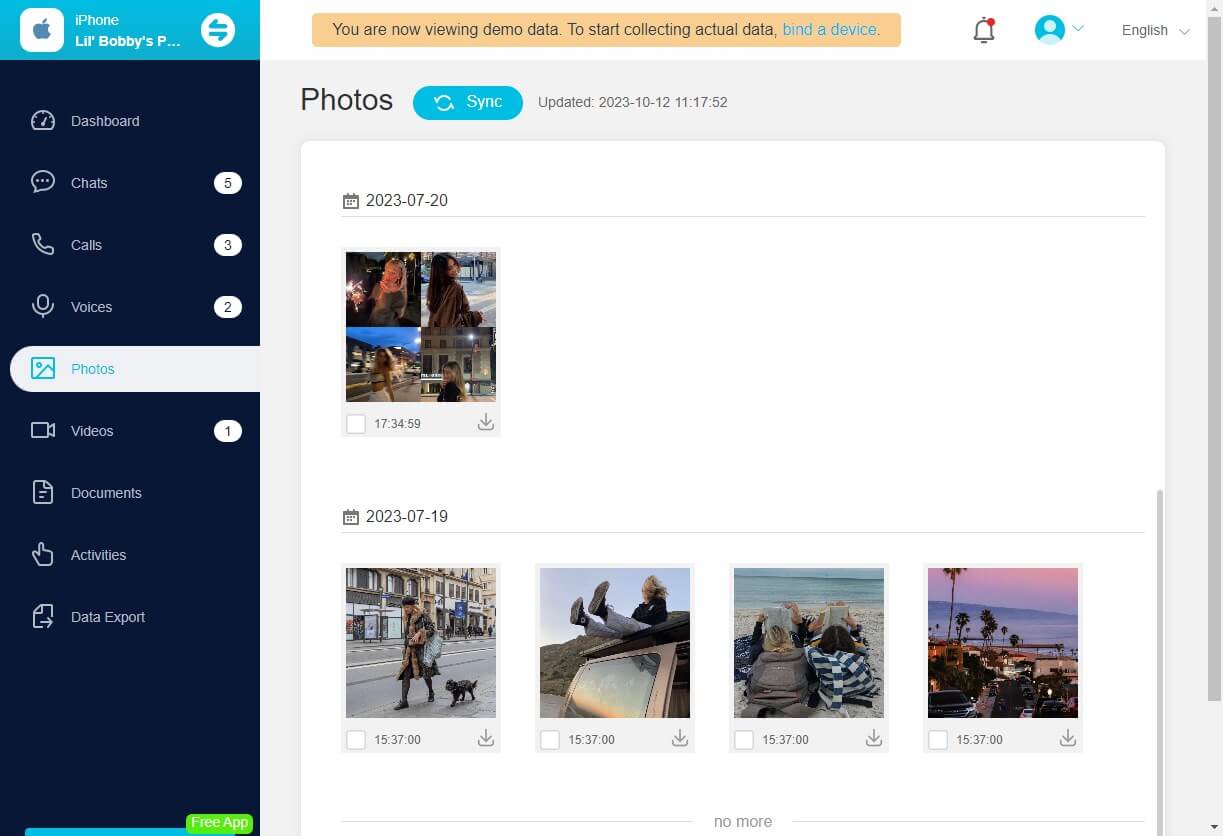
Mit KidsGuard für WhatsApp können Sie heimlich Screenshots von zur einmaligen Ansicht gesendeten WhatsApp-Bildern machen, ohne dass während des Vorgangs Benachrichtigungen oder Warnungen angezeigt werden.
KidsGuard für WhatsApp ermöglicht es Ihnen, WhatsApp zu überwachen , ohne Benachrichtigungen auf dem Zielhandy zu erhalten. Nach der Installation dieses Tools auf dem Handy einer Person erfasst diese App automatisch Screenshots von zur einmaligen Ansicht gesendeten WhatsApp-Bildern.
KidsGuard für WhatsApp ist eine spezielle Anwendung für die Überwachung und Spionage von WhatsApp. Interessiert? Klicken Sie auf die Schaltfläche unten, um Ihr Kind vor sozialer Mediensucht zu schützen.

Was kann KidsGuard für WhatsApp sonst noch tun - Das beste WhatsApp-Spionage-Tool
- Überwachen Sie die WhatsApp-Nachrichten anderer über 10 verschiedene Typen.
- Begrenzen Sie die Nutzungsdauer von WhatsApp des Ziels remote.
- Verfolgen Sie jemanden letzten Aktivitätsstatus, ohne dass sie es bemerken.
- Erfassen Sie den aktuellen Standort einer Person über WhatsApp
[Andere 7 Methoden] Wie machen Sie Screenshots von zur einmaligen Ansicht verschickten WhatsApp-Bildern?
Sie sollten zunächst das Handy des Ziels bekommen und dann innerhalb einer begrenzten Zeit durch deren WhatsApp-Nachrichten scrollen. Wenn Sie sich Sorgen darüber machen, vom Ziel entdeckt zu werden, können Sie KidsGuard für WhatsApp verwenden. Damit können Sie WhatsApp remote und diskret überwachen.
Methode 1: Screen Mirroring
Screen Mirroring ist eine Technologie, die es Ihnen ermöglicht, den Bildschirm Ihres Handys auf ein anderes Gerät zu spiegeln. Durch die Verwendung von Screen Mirroring können Sie Screenshots aufnehmen, wenn Sie den Bildschirm von einem Handy auf ein anderes spiegeln. Lassen Sie uns Screen Mirroring verwenden, um WhatsApp-Bildschirme zu erfassen.
Wie macht man Screenshots von WhatsApp Einmalansicht in Windows:
In Windows 10 können Sie die integrierte Connect-App verwenden, um die Bildschirmspiegelung zu aktivieren.
Stellen Sie sicher, dass beide Geräte im selben WLAN-Netzwerk sind, suchen Sie die "Connect"-App mit der Windows-Suche und klicken Sie auf "Projizieren auf diesen PC."
Wie macht man Screenshots von WhatsApp Einmalansicht auf Android- und iPhone-Geräten:
Die Schritte zum Erfassen von WhatsApp-Screenshots auf Ihrem Gerät.Aktivieren Sie auf Ihrem Handy die Funktion "Kabelloses Projezieren" oder "Übertragen" und verbinden Sie sich mit Ihrem PC.
Sobald die Verbindung hergestellt ist, verwenden Sie jede Bildschirmaufnahme-Software wie z.B. RecMaster, um Ihren Bildschirm zu erfassen.
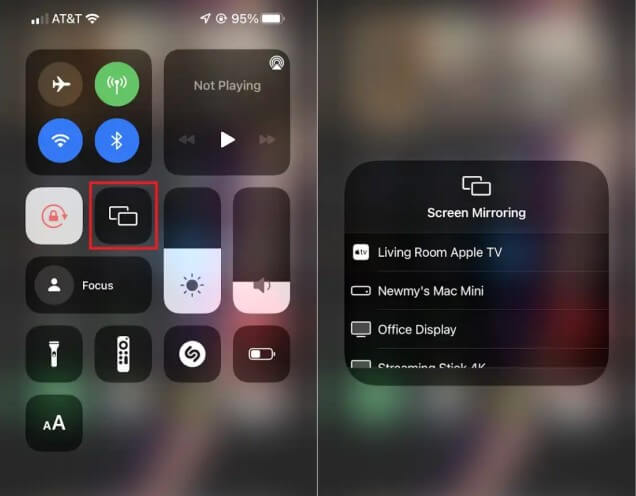
Methode 2: Use WhatsApp Web
WhatsApp Web ermöglicht es Ihnen, WhatsApp auf einem Desktop-Computer ohne Ihr Telefon zu verwenden. Bei der Verwendung von WhatsApp Web können Sie Bildschirmaufnahmesoftware verwenden, um Screenshots Ihrer WhatsApp-App-Oberfläche zu machen.
Für Windows können Sie Anwendungen wie Screencast-O-Matic, Bandicam oder Snagit verwenden.
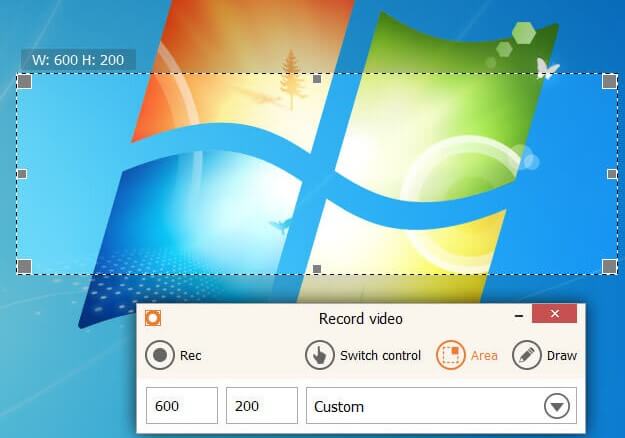
Für macOS können Sie die integrierte Video-Bildschirmaufnahme-Funktion verwenden, indem Sie Command + Shift + 5 drücken, "Gesamten Bildschirm aufnehmen" auswählen und auf "Aufnehmen" klicken.
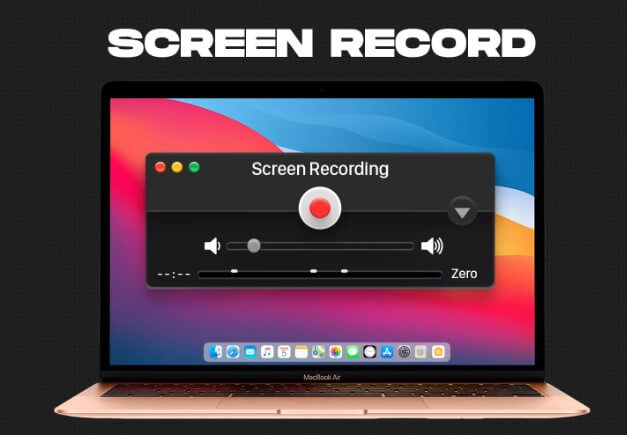
Methode 3: Verwenden der Zoom-Bildschirmfreigabe-Funktion
Zoom bietet eine Bildschirmfreigabe-Funktion, mit der Sie Ihren gesamten Desktop oder Bildschirm Ihres Telefons mit einem anderen Gerät teilen können. Diese Funktion ermöglicht Ihnen die Bildschirmaufnahme auf Ihrem gespiegelten Gerät.
Um die Zoom-Bildschirmfreigabe zu starten, finden Sie die Schaltfläche "Inhalt teilen" in den Zoom-Meeting-Steuerungen für iOS oder die Schaltfläche "Bildschirm teilen" für Android, Windows, Mac und Linux.
Nachdem Sie erfolgreich Ihren Bildschirm auf ein anderes Gerät übertragen haben, können Sie jedes Bildschirmaufnahmetool verwenden, um den Screenshot aufzunehmen oder ein Bildschirmvideo aufzuzeichnen.
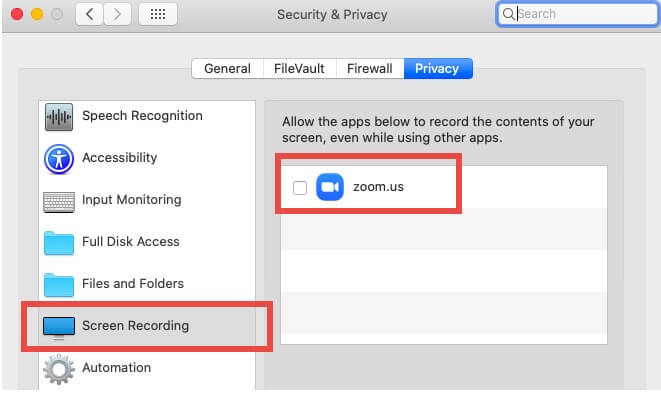
Methode 4: Deaktivieren der Hardwarebeschleunigung in Chrome
Bestimmte Streaming-Dienste und geschützte Apps nutzen Hardwarebeschleunigung, um Benutzer daran zu hindern, Screenshots und Bildschirmaufnahmen zu machen. Indem Sie die Hardwarebeschleunigung in Ihrem Chrome-Webbrowser deaktivieren, können Sie diese Einschränkung umgehen, wenn Sie die WhatsApp-Web-Version verwenden.
Um die Hardwarebeschleunigung in Chrome zu deaktivieren, öffnen Sie den Browser und geben Sie "chrome://settings/" in die URL-Adressleiste ein. Suchen Sie nach "Hardwarebeschleunigung" und schalten Sie den Schalter aus, der "Hardwarebeschleunigung verwenden, wenn verfügbar" sagt.
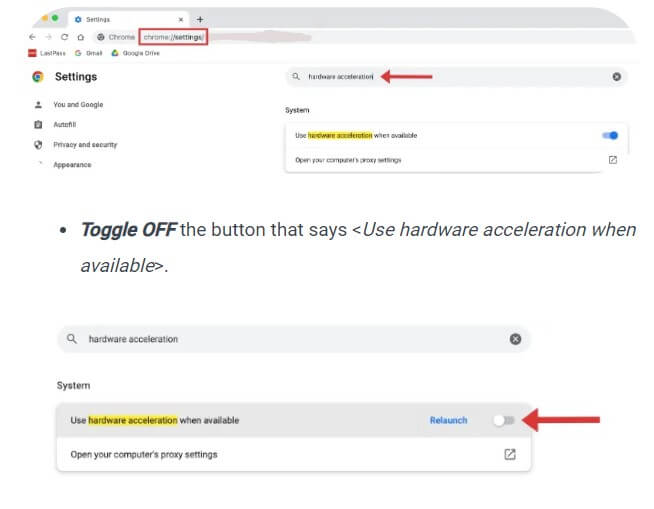
Methode 5: Verwenden Sie Google Assistant
Google Assistant kann den Prozess des Erstellens von Screenshots auf Ihrem Gerät automatisieren. Diese Methode ist besonders nützlich für Apps, die keine Screenshot-Gesten unterstützen, wie z.B. das WhatsApp "Einmal-Ansehen"-Feature.
Um Google Assistant für das Erstellen von Screenshots zu verwenden, stellen Sie sicher, dass Google Assistant und "Bildschirmkontext verwenden" im Allgemeinen Menü der Google Assistant-Einstellungen aktiviert sind.
Öffnen Sie dann Google Assistant und sagen Sie: "Machen Sie einen Screenshot." Die App wird automatisch einen Screenshot Ihres Bildschirms erfassen und in Ihrem Fotoalbum speichern.
Methode 6: Use ADB
ADB (Android Debug Bridge) ist ein Befehlszeilentool, das es ermöglicht, mit einem Android-Gerät von einem Computer aus zu interagieren. Mit ADB können Sie mithilfe einfacher Befehle einen Schnappschuss machen oder den WhatsApp-Bildschirm aufzeichnen. Bevor Sie ADB verwenden, müssen Sie Android Studio installieren und die USB-Debugging-Funktion auf Ihrem Android-Handy aktivieren.
Um einen Screenshot zu machen, verwenden Sie den Befehl "adb shell screencap -p > screenshot.jpg." Um eine Video-Bildschirmaufnahme zu machen , verwenden Sie den Befehl "adb shell screenrecord /sdcard/videorecording.mp4."
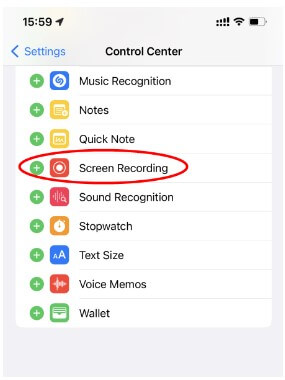
Methode 7: Machen Sie ein Foto mit einem anderen Gerät
Die einfachste und schnellste Methode, um ein Foto des zur Einmalansicht WhatsApp-Bildes zu machen, ist die Verwendung eines anderen Handys. So können Sie ein Foto des Bildschirms machen. Diese Methode eignet sich, wenn Ihnen die Bildqualität des Screenshots nicht besonders wichtig ist.
Halten Sie einfach das Einmalansicht-WhatsApp-Fotos auf Ihrem Gerät geöffnet und verwenden Sie ein anderes Telefon, um ein Bild des Bildschirms zu machen. Sie können diesen Vorgang so oft wiederholen, bis Sie mit der Bildqualität zufrieden sind. Beachten Sie, dass das Bild automatisch gelöscht wird, sobald Sie es verlassen.
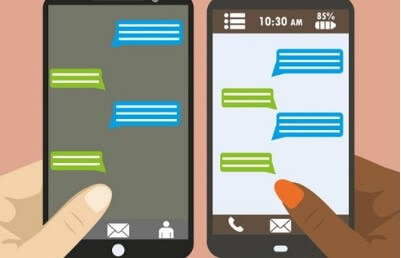
Teil 4. Diese Dinge sollten Sie über WhatsApp-Screenshots wissen
1. WhatsApp benachrichtigt Benutzer nicht über gemachte Screenshot
WhatsApp ist eine Ende-zu-Ende verschlüsselte Messaging-App, die besonders sicher und datenschutzorientiert ist. Daher ist WhatsApp eine offensichtliche Alternative für Benutzer, die Wert auf Sicherheit legen. Außerdem ist sie auch eine gute Wahl für diejenigen, die sicherstellen wollen, dass ihre Kommunikation nicht gehackt wird.
Aber WhatsApp könnte eine Schwachstelle haben, nämlich Screenshots. Informiert WhatsApp über Screenshots? Die Antwort ist nein. WhatsApp benachrichtigt Benutzer nicht, wenn andere innerhalb der Anwendung Screenshots von jeglicher Form machen. Selbst die Funktion für verschwindende Medien, wie z.B. Einmal-Ansehen-Bilder, erlaubt Screenshots ohne Benachrichtigung.
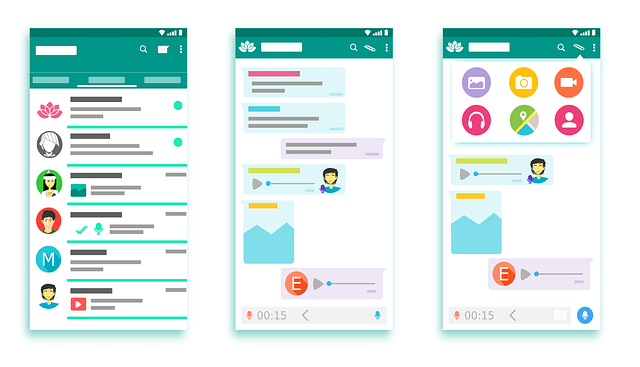
2. WhatsApp ahmt Snapchat mit neuer Screenshot-Blockierung-Funktion nach
WhatsApp plant die Veröffentlichung einer neuen Screenshot-Blockierung-Funktion, die Snapchat ähnelt. Diese Funktion wird das Erstellen von Screenshots von zeitbegrenzten Nachrichten verhindern, zum Beispiel Bilder zur Einmalansicht und verschwindende Nachrichten.
"Mach einen Screenshot aufgrund der Sicherheitsrichtlinie, und ein Toast wird erscheinen. Aber selbst wenn einige Leute Drittanbieter-Erweiterungen verwenden würden, um die Sicherheitsrichtlinie zu umgehen, wird das Bild immer schwarz sein", besagt der Bericht. Es ist jedoch noch in Planung, ob WhatsApp beabsichtigt, diese Version mit Screenshot-Blockierung für die allgemeine Öffentlichkeit bereitzustellen.
Teil 5. Warum möchte jemand Screenshots von WhatsApp Einmalansicht machen?
einfach für Aufzeichnungszwecke. Stellen Sie sich vor, Sie erhalten ein wichtiges Dokument oder ein unvergessliches Foto über die "einmalige Anzeige"-Funktion von WhatsApp. Indem Sie einen Screenshot machen, können Sie sicherstellen, dass Sie eine Kopie davon für zukünftige Referenzen haben. Dies kann besonders nützlich sein, wenn der geteilte Inhalt zeitkritisch ist oder wichtige Informationen enthält, die Sie später noch einmal überprüfen müssen.
Als eine andere Möglichkeit macht man Screenshot von einer "Einmalansicht"-Nachricht für das Teilen mit anderen. Angenommen, Sie erhalten ein lustiges oder interessantes Foto von einem Freund und möchten es mit Personen teilen, die nicht am ursprünglichen Chat beteiligt sind. Durch einen Screenshot können Sie das Bild außerhalb von WhatsApp speichern und senden, um den Moment mit einem breiteren Publikum zu teilen.
Darüber hinaus könnten manche Personen "Einmalansicht" Nachrichten als Beweis oder Nachweis screenshoten. In Szenarien, in denen jemand unangemessene oder beleidigende Inhalte sendet, kann ein Screenshot als Beweismittel dienen, sollte es erforderlich werden, den Absender zu melden oder weitere Maßnahmen zu ergreifen. Dies kann insbesondere in Fällen von Belästigung oder Cybermobbing entscheidend sein.
Zusammenfassend gibt es verschiedene Gründe, warum jemand eine "Einmalansicht" Nachricht auf WhatsApp screenshoten möchte. Diese Gründe reichen von der Aufzeichnung und dem Teilen bis zur Sammlung von Beweisen oder Nachweisen.
Teil 6. Häufig gestellte Fragen zu Screenshots von Einmalansicht-Fotos auf WhatsApp
Q1. Wie mache ich Screenshots bei WhatsApp-Videoanrufen?
Sie können Screenshots bei WhatsApp-Videoanrufen machen, indem Sie einfach den obigen Schritt befolgen. Die andere Person wird keine Benachrichtigung erhalten, wenn Sie einen Screenshot auf WhatsApp machen.
Q2. Kann ich den Screenshot auf WhatsApp blockieren?
WhatsApp führt das Feature zum Blockieren von Screenshots ein. WhatsApp behauptet, dass Personen keine Screenshots von einmaligen Anzeigen-Bildern machen können und selbst Screenshots von Drittanbieter-Apps ungültig sind. Es wird jedoch noch festgelegt, wann WhatsApp beabsichtigt, diese Version mit der Screenshot-Blockierung an die allgemeine Öffentlichkeit zu verteilen.
Q3. Kann ich verhindern, dass WhatsApp Screenshots von Status macht?
Bis WhatsApp das Feature zum Blockieren von Screenshots offiziell veröffentlicht, können andere Screenshots von Status, Chats, Videoanrufen und anderen Bereichen innerhalb von WhatsApp machen, ohne Benachrichtigungen zu erhalten. Sie können also momentan nicht verhindern, dass jemand Screenshots von Ihrem WhatsApp-Status macht. Ich empfehle, nichts Privates im WhatsApp-Status zu senden.
Q4. Benachrichtigt WhatsApp, wenn Sie einen Screenshot machen?
Keine Sorge, WhatsApp wird nichts mitteilen, wenn jemand Screenshots von Ihren Unterhaltungen oder Geschichten in WhatsApp macht. Es wird keine Benachrichtigung angezeigt, wenn Screenshots gemacht wurden. Sie können also beruhigt Screenshots von WhatsApp-Chats machen, ohne entdeckt zu werden.
Zusammenfassung
Dieser Artikel stellt besten 8 Methoden vor, wie Sie Screenshots von Einmalansicht-Fotos auf WhatsApp machen können , was Ihnen sicherlich sehr helfen kann. Sie können direkt Bilder zur Einmalansicht auf WhatsApp machen oder ein intelligentes WhatsApp-Überwachungstool verwenden -- KidsGuard für WhatsApp. Es kann Ihnen dabei helfen, Screenshots von WhatsApp-Chats zu machen, ohne entdeckt zu werden.
Es eignet sich für Eltern, um ihre Kinder zu überwachen. Oder für Arbeitgeber, um den Arbeitsstatus der Mitarbeiter zu überwachen. Ich empfehle KidsGuard für WhatsApp, eine dedizierte WhatsApp-Überwachungsanwendung, die auf dem Android-Handy des Ziels installiert wird, ohne dass ein Root-Zugriff erforderlich ist.

KidsGuard für WhatsApp
Beste Möglichkeit, um Screenshots zur einmaligen Ansicht gesendeten WhatsApp-Bildern zu machen




